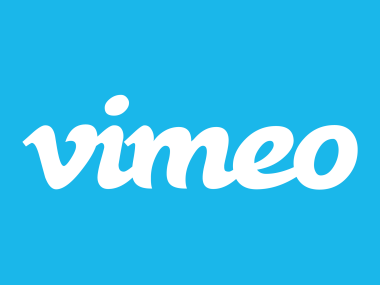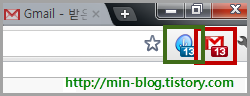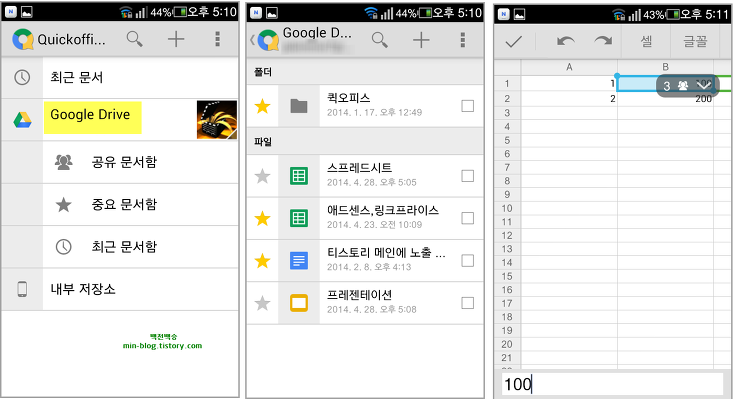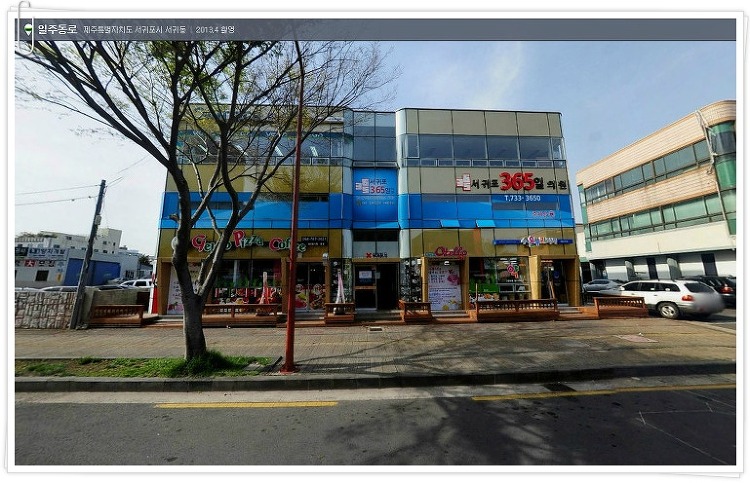실생활에 프레젠테이션(파워포인트)을 정말 많이 이용합니다. 그래서 프레젠테이션을 무료로 만들 수 있는 방법에 대해 제가 알고 있는 한 적어보고자 합니다. 참고로 파워포인트는 프레젠테이션이라는 것을 알기 위해서 2011/11/23 - 프레젠테이션이나 슬라이드는 파워포인트를 말하는 것이다을 읽기 바란다.
네이버 오피스는 많은 사람이 싫을 수 있지만 쉽게 무료로 접근할 수가 있다. 네이버 오피스는 말 그래로 네이버에 회원가입했으면 이용할 수 있는 오피스로 네이버 오피스에서 프레젠테이션을 쉽게 만들 수 있다고 생각한다. 네이버에 회원가입이 필요하니 네이버 메일,네이버 카페,네이버 블로그,네이버 N드라이브 등 네이버 서비스를 이용하면 네이버 오피스를 이용할 수 있다. 네이버 오피스의 접근은 네이버에서 네이버 오피스를 검색해서 들어갈 수 있으니 아래 주소를 모른다고 걱정하지 말아라.
아래 그림은 나의 스마트폰에 설치된 N드라이브 앱으로 본 것인데 PPT는 파워포인트이다. 그리고 NPPT는 네이버 오피스의 프레젠테이션(파워포인트) 파일형식이다. 아래 글에서 NDOC,NPPT,NXLX,PPTX,PPT 등에 대해서 말한다. N드라이브를 안다면 스마트폰에 뷰어가 없어도 자체뷰어로 볼 수 있다는 것을 알 것이다. 뷰어가 없어도 문서를 볼 수 있다는 것이 좋을 수 있으나 선택권을 주지 않는다는 것이 개인적으로 마음에 안 든다. 예로 다음의 클라우드의 경우는 자체뷰어로 볼 것인지 아니면 스마트폰에 설치된 것으로 볼 것인지 선택권을 준다.
네이버 오피스에서 저장을 하면 무조건 문서는 N드라이브에 저장한다. 문서를 N드라이브가 아닌 하드디스크에 저장하고 싶다면 아래 그림에 나왔듯이 다른 형식으로 저장을 해야 한다는 것을 알아야 한다. 아래에 Microsoft PowerPoint 2007 형식(*.pptx)라고 나왔는데 2007을 포함한 이후의 MS 오피스의 파워포인트 파일 형식은 무조건 pptx이다. 나의 PC에 설치된 것이 2013인데 PPTX이다. 2003은 PPT이다. 그러니까 위 그림에서 PPTX라고 나온 것이다.
그리고 네이버에서 무료로 제공하는 템플릿을 N드라이브에 저장하고 편집하면 편할 것 같다. 아래는 네이버에서 무료로 제공하는 템플릿이다. 질 좋고 많은 템플릿을 받을 수 받을 수 있다.
네이버가 싫어 네이버 오피스를 이용하기 싫다면 15GB를 무료 제공하는 구글오피스인 구글 문서도구(DOCS)를 이용하면 됩니다. 구글 문서도구의 경우는 구글의 회원에 가입하면 되고, 스카이드라이브 오피스의 경우는 MS에 회원가입하면 된다. 구글 문서도구인 경우는 유튜브,지메일,플레이 스토어 등을 이용하고 있다면 이용가능하다. 즉 구글에 회원가입하면 가능하다는 것이다. 스카이드라이브의 경우는 아래에서 자세히 다루겠다.
- 구글 문서도구 : https://drive.google.com/
2014/01/23 - 무료로 스트레스시트(엑셀) 만들고 편집을 쓰다가 알았는데 구글 드라이브와 무료 오피스 어플인 퀵오피스(Quickoffice)를 사용한다면 프레젠테이션을 컴퓨터와 모바일에서 만들고 편집할 수 있다는 것이 좋다. 위에서 적은 네이버 오피스나 아래에서 설명할 MS 오피스,오픈오피스 및 프레지는 안드로이드 모바일에서 만들고 편집할 수 없는 것으로 안다. 참고로 프리젠테이션은 프레젠테이션이고, PowerPoint는 파워포인트이다.
MS 오피스와 연동을 바란다면 생각할 필요없이 스카이드라이브(SkyDrive)다. MS 오피스 2013이전 사용자는 모르것인데 2013은 써 봤다면 스카이드라이브에 문서를 저장과 열고 하는 연동이 완벽하게 이루어진다.
아래는 MS 오피스 2013 파워포인트의 그림이고 아래 SkyDrive는 한글로 스카이드라이브이고, 아래는 2013 오피스니 오해말기 바란다.
예전에 MS 오피스 2010을 썼을 때는 오직 스카이드라이브로 저장만 가능했는데 이제는 열기까지 가능하고 스카이드라이브에 저장된 문서를 하드디스크에 있는 오피스로 여는 것도 가능하다. 여하튼 오피스와 연동이 필요하다면 스카이드라이브를 이용하는 것이 좋을 것이다. 7GB를 무료로 제공하는 스카이드라이브의 경우는 오피스도 제공한다. 오프라인 오피스보다 기능이 미약하다.
파워포인트를 말하면서 프레지 얘기를 하길래 프레지를 만져보았다. 프레지를 자세히 해보지는 않았지만 아주 쉬웠고 아래를 보면 알겠지만 3차원의 아주 멋진 파워포인트를 만들 수 있다. 그리고 그 파워포인트를 웹페이지에 삽입할 수 있다. 나중에 말하지만 그 파워포인트는 PC에서 보일 것이다.
- 프레지 홈페이지 : http://prezi.com/
오프라인 프레지에 대해서는 유료이므로 언급하지 않겠다. 아래 파워포인트를 보듯이 홈페이지나 티스토리 등에 최적화된 파워포인트를 만들고 싶다면 프레지를 이용하라고 권하고 싶다. 프레지를 이용하면 아래와 같은 것을 만들 수 있다는 것을 말하고 싶다. 아래와 같은 파워포인트를 만드는 것은 쉽지 않겠지만....
인터넷을 이용해야 하는 웹오피스,유료인 MS오피스,한컴오피스 등이 싫다면 무료인 오프라인 오피스인 오픈오피스를 이용할 수 있다. 오픈오피스는 파워포인트를 열 수 있는데 호환성이 좋다고 하지만 많이 깨진다고 하니 그것을 감안하기 바란다. 아래 그림에 나왔듯 오픈오피스에서 파워포인트를 프레젠테이션이라고 한다는 것을 알았으면 한다.
- 오픈오피스 : http://www.openoffice.org/ko/
예전에 오픈오피스를 적었을 때 Apache(아파치)라는 이름이 없었는데.... 오픈오피스앞에 Apache가 있네.
'IT.인터넷.생활 관련 > 유용한 정보' 카테고리의 다른 글
| 프레젠테이션 웹페이지 삽입 3가지 (0) | 2015.08.18 |
|---|---|
| 천지연폭포가기,뉴경남호텔 정류장에서 (1) | 2015.07.29 |
| 비메오라는 동영상이다. (0) | 2015.07.01 |
| 지메일 용량,대용량 보내기 용량 및 앱 (0) | 2015.05.24 |
| 컴퓨터 문서를 폰에서 편집 할 수 있나요? (0) | 2015.04.28 |
| 서귀포, 야간 진료하는 곳과 약국 찾기 (7) | 2014.03.08 |
| 새연교 위치,입장료 등 여러가지 (7) | 2013.07.30 |
| 서귀포 이마트,제주월드컵경기장 위치 (1) | 2012.05.16 |